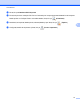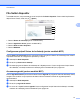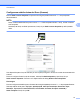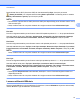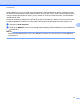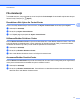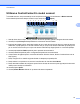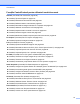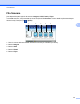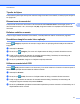Software User's Guide
Table Of Contents
- Ghidul utilizatorului de software
- Modele aplicabile
- Definiţia notelor
- Notă referitoare la întocmire şi publicare
- NOTĂ IMPORTANTĂ
- Cuprins
- Windows®
- 1 Imprimarea
- Utilizarea driverului pentru imprimanta Brother
- Caracteristicile
- Selectarea tipului corect de hârtie
- Imprimarea, scanarea şi trimiterea faxurilor în acelaşi timp
- Ştergerea datelor din memorie
- Status Monitor
- Setările driverului de imprimantă
- Accesarea setărilor driverului de imprimantă
- Fila cu setările de bază
- Fila Avansat
- Fila Profiluri de imprimare
- Fila de întreţinere
- Asistenţa
- Folosirea aplicaţiei FaceFilter Studio de la REALLUSION pentru imprimarea fotografiilor
- Deschiderea programului FaceFilter Studio în timp ce aparatul dumneavoastră Brother este pornit
- Deschiderea programului FaceFilter Studio când aparatul dumneavoastră Brother este oprit
- Imprimarea unei imagini
- Portret inteligent
- Corectarea ochilor roşii
- Imprimarea listei cu expresii
- Dezinstalarea FaceFilter Studio
- 2 Scanarea
- Scanarea unui document folosind driverul TWAIN
- Scanarea unui document folosind driverul WIA
- Scanarea unui document folosind driverul WIA (Pentru utilizatorii Windows® Photo Gallery (Galerie fo ...
- Utilizarea aplicaţiei Nuance™ PaperPort™ 12SE
- Vizualizarea elementelor
- Organizarea elementelor dumneavoastră în directoare
- Legături rapide către alte aplicaţii
- Nuance™ PaperPort™ 12SE permite convertirea textului din format imagine într-un format editabil
- Importarea elementelor din alte aplicaţii
- Exportarea elementelor în alte formate
- Dezinstalarea aplicaţiei Nuance™ PaperPort™ 12SE
- Utilizarea programelor BookScan Enhancer şi Whiteboard Enhancer de la REALLUSION
- 3 ControlCenter4
- Prezentare generală
- Utilizarea ControlCenter4 în Modul acasă
- Fila Foto
- Fila Scanare
- Fila PC‑FAX (pentru modelele MFC)
- Fila Setări dispozitiv
- Fila Asistenţă
- Utilizarea ControlCenter4 în modul avansat
- Fila Scanare
- Fila PC-Copiere
- Fila Foto
- Fila PC‑FAX (pentru modelele MFC)
- Fila Setări dispozitiv
- Fila Asistenţă
- Fila Particularizare
- 4 Instalare de la distanţă (pentru modelele MFC)
- 5 Programul software Brother PC‑FAX (pentru modelele MFC)
- 6 PhotoCapture Center™
- 7 Setările pentru paravanul de protecţie (pentru utilizatorii de reţea)
- 1 Imprimarea
- Apple Macintosh
- 8 Imprimarea şi trimiterea faxurilor
- 9 Scanarea
- 10 ControlCenter2
- 11 Setare de la distanţă şi PhotoCapture Center™
- Utilizarea butonului de scanare
- 12 Scanarea folosind cablul USB
- 13 Scanarea în reţea
- Înainte de a utiliza funcţia de scanare în reţea
- Utilizarea butonului Scan (Scanare) în reţeaua dumneavoastră
- Scanarea către e‑mail (PC)
- Scanarea către serverul de e-mail (pentru modelele MFC)
- Definirea noilor setări implicite pentru Scanare către serverul de e‑mail
- Scanarea către imagine
- Scanare către OCR
- Scanarea către fişier
- Scanarea către FTP
- Scanarea către FTP folosind profilurile pentru serverele FTP
- Scanare către reţea (Windows®)
- Utilizarea protocolului Web Services (Servicii web) la scanarea în reţea (Windows Vista® SP2 sau o v ...
- Index
- brother ROM
ControlCenter4
75
3
Dacă selectaţi Secure PDF (Securizare PDF) din lista derulantă Tip fişier, faceţi clic pe butonul
(Setare parolă PDF). Va fi afişată caseta de dialog Setare parolă PDF. Introduceţi parola în casetele
Parolă şi Reintroducere parolă şi apoi faceţi clic pe OK.
NOTĂ
• De asemenea, opţiunea Secure PDF (Securizare PDF) este disponibilă şi pentru Scanare către e-mail şi
Scanare către fişier.
• Puteţi modifica nivelul de compresie al datelor din imaginea scanată folosind Dimensiuni fişier.
Fila OCR
Permite configurarea setărilor pentru Scanare către OCR apăsând pe butonul Scan de pe aparatul Brother.
Selectaţi setările dorite pentru Tip fişier, Aplicaţie ţintă, Limbă OCR, Cale fişier destinaţie, Rezoluţie,
Tip scanare, Format document, Luminozitate, Contrast şi Setări complexe. Faceţi clic pe OK.
Fila E-mail
Permite configurarea setărilor pentru Scanare către e-mail apăsând pe butonul Scan de pe aparatul Brother.
Selectaţi setările dorite pentru Tip fişier, Cale fişier destinaţie, Dimensiuni fişier, Rezoluţie, Tip scanare,
Format document, Luminozitate, Contrast, Decupare automată şi Se
tări complexe. Faceţi clic pe OK.
NOTĂ
Puteţi modifica nivelul de compresie al datelor din imaginea scanată folosind Dimensiuni fişier.
Fila Fişier
Permite configurarea setărilor pentru Scanare către fişier apăsând pe butonul Scan de pe aparatul Brother.
Selectaţi setările dorite pentru Tip fişier, Nume fişier, Introducere dată în numele de fişier,
Director de destinaţie, Afişare director, Dimensiuni fişier, Rezoluţie, Tip scanare, Format document,
Luminozitate, Contrast, Decupare automată şi Setări complexe. Faceţi clic pe OK.
NOTĂ
• Dacă opţiunea Afişare director este selectată, destinaţia în care va fi salvată imaginea scanată va fi
afişată după scanare.
• Puteţi modifica nivelul de compresie al datelor din imaginea scanată folosind Dimensiuni fişier.
Lansarea utilitarului BRAdmin
Dacă aţi instalat BRAdmin Light sau BRAdmin Professional 3, butonul BRAdmin vă permite să deschideţi
utilitarul BRAdmin Light sau BRAdmin Professional 3.